PowerPoint(パワーポイント)のスライドショーで、次のスライドに変わる際の動作(アニメーション効果)を設定する方法です。
スライド移動時にアニメーションを使う
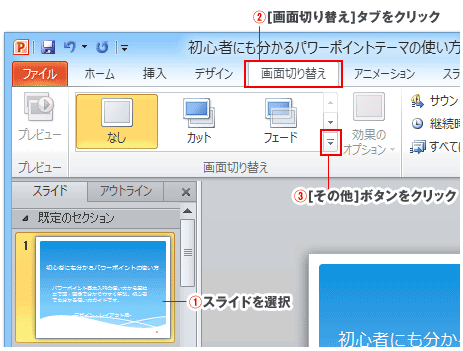
効果を設定したいスライドを選択します。
(複数のスライドに同じ効果を設定する場合は複数を選択する)
(複数のスライドに同じ効果を設定する場合は複数を選択する)
[画面切り替え]タブをクリック。
[画面切り替え]の[その他]ボタンをクリックします。
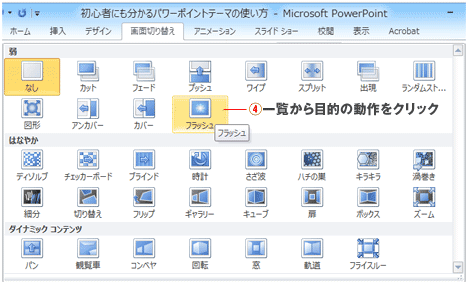
一覧から目的の効果をクリックします。
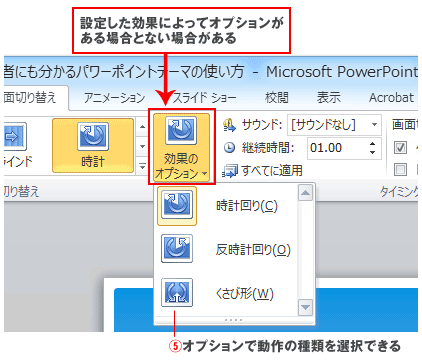
さらに細かく設定したい際は、
[効果のオプション]ボタンで、移動方向や動作の種類などを選択できます。
4.で設定した効果によって、オプションの選択ができる場合とできない場合があります。
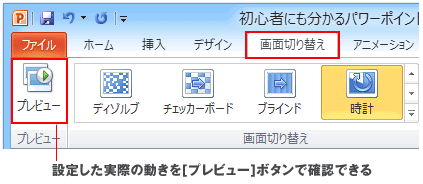
内容を確認する際は[プレビュー]ボタンを押せば、実際の動きを確認することができます
さらに、上記で指定したアニメーション効果の継続時間を指定することもできます。
継続時間を指定する
継続の時間は現在のスライドから次のスライドに移動するまでの時間の事です。継続時間を長くすればするほどゆっくりと切り替わるようになります。
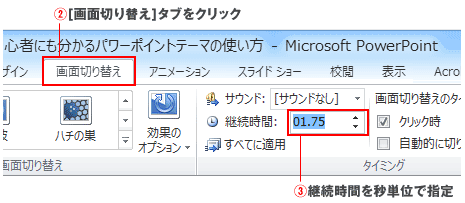
スライドを選択した状態で、
[画面切り替え]タブをクリックします。
[タイミング]にある[継続時間]に時間(秒)を指定します。

